PdgCntEditor目录编辑器-PdgCntEditor目录编辑器下载 v1.0绿色版
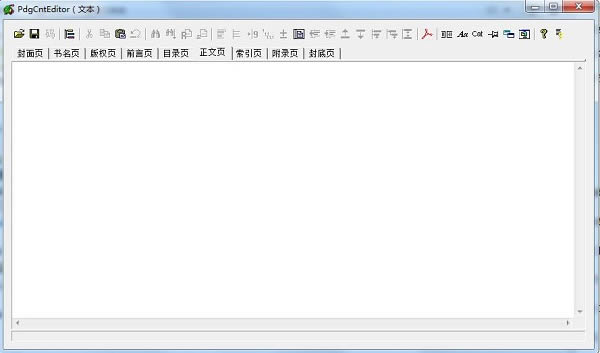
- 软件类型:图形软件
- 软件语言:简体中文
- 授权方式:免费软件
- 更新时间:2023-02-17
- 阅读次数:次
- 推荐星级:
- 运行环境:WinXP,Win7,Win10,Win11
PdgCntEditor目录编辑器能够辅助用户进行PDF电子书的制作,在软件上面进行目录上面的编辑,根据自身的需求来编辑各种目录内容,为你的电子书添加你自己所想要的目录,对于一部分自己制作电子书对于用户来说是一个极为不错的选择!
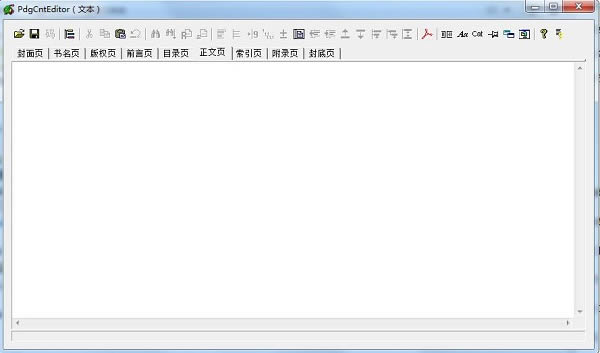
PdgCntEditor目录编辑器
这是一个目录编辑器,可以创建、编辑PDF、DjVu、PDG的目录,其中PDG支持图像版PDG目录(bookcontents.dat)和文字版PDG目录(catalog.dat),并且对于zip、uvz文件可以不解压直接编辑、保存其中的PDG目录。
PdgCntEditor目录编辑器特色
一个软件搞定多种格式,不论是存储还是学习成本都是最优的。
便于在不同的电子文档格式间转换目录。例如要把DjVu格式中的目录复制到PDF中,如果不用PdgCntEditor,就需要用到两个软件:先用DjVuToy导出DjVu目录,然后用FreePic2Pdf把目录挂到PDF中。而使用PdgCntEditor的操作就简单得多:
启动PdgCntEditor,把需要复制目录的DjVu文件拖拽进来打开。
Ctrl+A全选,Ctrl+C复制到剪贴板。
把需要挂目录的PDF文件拖拽进来打开。
Ctrl+V复制,Ctrl+S保存,搞定收工。
PdgCntEditor目录编辑器使用说明
启动PdgCntEditor,把需要编辑或创建目录的文件拖过来打开。如果是PDG文件且还没有目录文件,可以从其他有目录文件的PDG书籍中复制一个bookcontents.dat文件,打开后删掉原有内容就好。
编辑完成后按Ctrl+S或工具条上的“保存”按钮即可。注意在保存前如果文件已经在Acrobat、WinDjView或其他浏览器中打开,则需要先关闭浏览器再保存,否则可能会因为文件被浏览器加锁而导致文件保存失败。
强烈建议PdgCntEditor与UV配合使用,即将PdgCntEditor与UV放在同一个文件夹下,用UV打开文件浏览,发现需要编辑或创建目录时点击UV工具条上的“编辑目录”按钮启动PdgCntEditor进行编辑。这样配合使用的好处是:
在UV中看书的的时候,如果发现没有目录,或目录中有问题,随时可以启动PdgCntEditor进行编辑,并且在UV中不需要关闭正在看的书籍。 如果PDG中没有目录,从UV启动PdgCntEditor时会自动创建空目录文件,不需要手工复制。
PdgCntEditor保存以后,在UV中立刻自动刷新目录显示,因此可以及时看到目录编辑效果。
PdgCntEditor目录编辑器相关新闻
方便用户完成目录上面的编辑,在pc上面根据自身的需求来编辑电子书!

